Photoshop合成奇幻的阿拉丁神灯(4)
文章来源于 艺尚视觉,感谢作者 小棉袄 给我们带来经精彩的文章!设计教程/PS教程/照片处理2010-06-23
结合液化命令、高斯模糊命令、涂抹工具一起操作,效果更容易得到。 将调节得到的星形对象合并(只合并跟星形有关的所有图层),然后使用自由变换命令(Ctrl+t),对其进行旋转,之后拷贝一份(Ctrl+J),再进行缩小和旋转
结合液化命令、高斯模糊命令、涂抹工具一起操作,效果更容易得到。
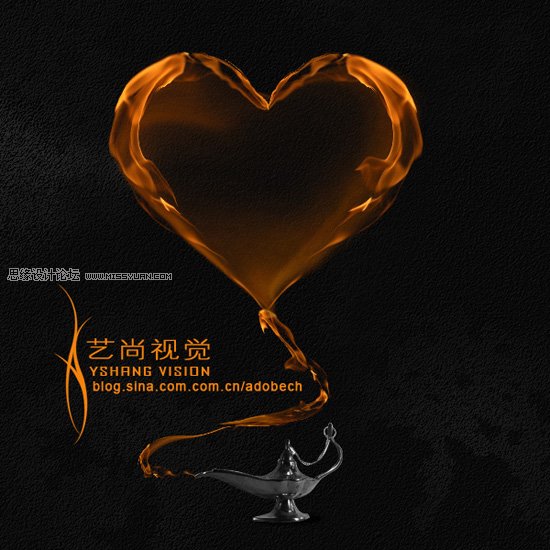
将调节得到的星形对象合并(只合并跟星形有关的所有图层),然后使用自由变换命令(Ctrl+t),对其进行旋转,之后拷贝一份(Ctrl+J),再进行缩小和旋转放在左上角。
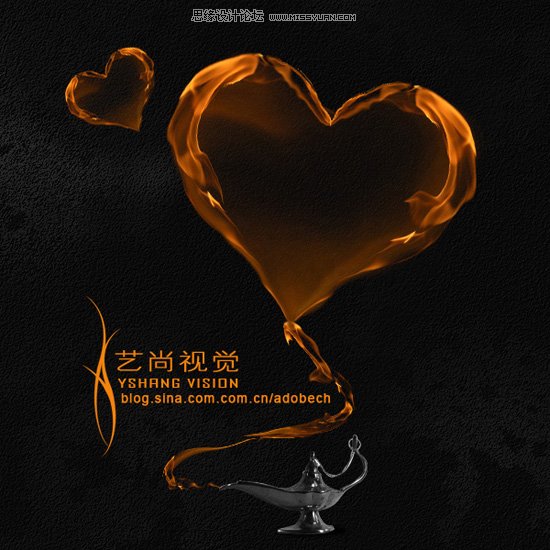
结合液化命令、高斯模糊命令、涂抹工具操作,使其更加细化。如下图:

下面我们对灯进行上光,方法如下:设置前景色为橙色,选择“画笔工具”使用不同透明度的画笔对灯不同的位置进行涂抹,得到以下效果,如下图:
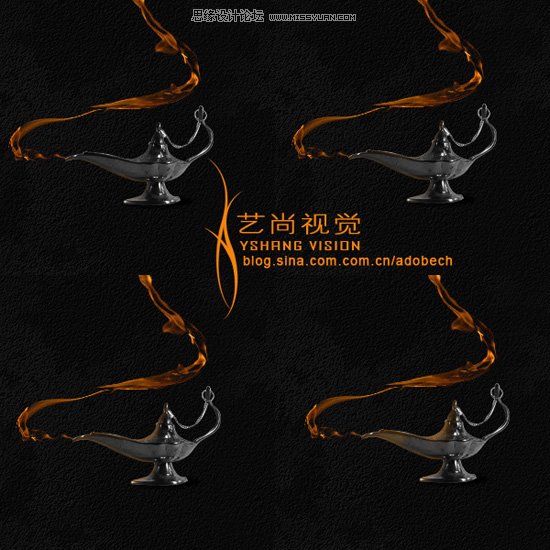
新建图层,使用画笔工具点击一下得到橙色圆点,然后使用自由变换命令压扁,适当的调节不透明度,分析如下图:
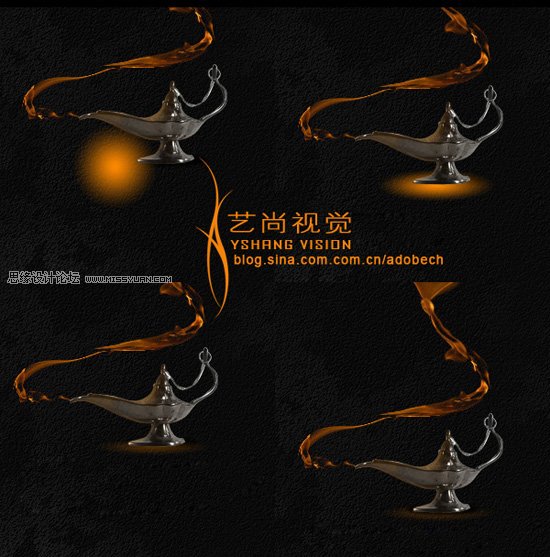
最后整体把握一下,最终效果如下图:

进入论坛参与讨论和交作业:http://www.missyuan.com/viewthread.php?tid=464258
 情非得已
情非得已
推荐文章
-
 Photoshop制作唯美可爱的女生头像照片2020-03-17
Photoshop制作唯美可爱的女生头像照片2020-03-17
-
 Photoshop快速给人物添加火焰燃烧效果2020-03-12
Photoshop快速给人物添加火焰燃烧效果2020-03-12
-
 Photoshop调出人物写真甜美通透艺术效果2020-03-06
Photoshop调出人物写真甜美通透艺术效果2020-03-06
-
 Photoshop保留质感修出古铜色人像皮肤2020-03-06
Photoshop保留质感修出古铜色人像皮肤2020-03-06
-
 Photoshop制作模特人像柔润的头发效果2020-03-04
Photoshop制作模特人像柔润的头发效果2020-03-04
-
 古风效果:用PS调出外景人像中国风意境效果2019-11-08
古风效果:用PS调出外景人像中国风意境效果2019-11-08
-
 插画效果:用PS把风景照片转插画效果2019-10-21
插画效果:用PS把风景照片转插画效果2019-10-21
-
 胶片效果:用PS调出人像复古胶片效果2019-08-02
胶片效果:用PS调出人像复古胶片效果2019-08-02
-
 素描效果:用PS制作人像彩色铅笔画效果2019-07-12
素描效果:用PS制作人像彩色铅笔画效果2019-07-12
-
 后期精修:用PS给人物皮肤均匀的磨皮2019-05-10
后期精修:用PS给人物皮肤均匀的磨皮2019-05-10
热门文章
-
 Photoshop利用素材制作炫丽的科技背景2021-03-11
Photoshop利用素材制作炫丽的科技背景2021-03-11
-
 Photoshop使用中性灰磨皮法给人像精修2021-02-23
Photoshop使用中性灰磨皮法给人像精修2021-02-23
-
 Photoshop制作水彩风格的风景图2021-03-10
Photoshop制作水彩风格的风景图2021-03-10
-
 Photoshop制作创意的文字排版人像效果2021-03-09
Photoshop制作创意的文字排版人像效果2021-03-09
-
 Photoshop制作逼真的投影效果2021-03-11
Photoshop制作逼真的投影效果2021-03-11
-
 Photoshop制作故障干扰艺术效果2021-03-09
Photoshop制作故障干扰艺术效果2021-03-09
-
 Photoshop制作被切割的易拉罐效果图2021-03-10
Photoshop制作被切割的易拉罐效果图2021-03-10
-
 Photoshop制作人物支离破碎的打散效果2021-03-10
Photoshop制作人物支离破碎的打散效果2021-03-10
-
 Photosho合成创意的星轨效果图
相关文章9382020-03-19
Photosho合成创意的星轨效果图
相关文章9382020-03-19
-
 创意合成:用PS合成冰封的大象场景
相关文章11962019-05-22
创意合成:用PS合成冰封的大象场景
相关文章11962019-05-22
-
 Photoshop解析悬浮元素在合成中的使用
相关文章5312018-09-14
Photoshop解析悬浮元素在合成中的使用
相关文章5312018-09-14
-
 Photoshop合成人像创意书本脸面效果
相关文章7732018-04-27
Photoshop合成人像创意书本脸面效果
相关文章7732018-04-27
-
 Photoshop巧用素材合成中国风意境婚纱效果
相关文章5222017-11-20
Photoshop巧用素材合成中国风意境婚纱效果
相关文章5222017-11-20
-
 Photoshop合成被切开的果粒橙的创意海报
相关文章11802017-10-30
Photoshop合成被切开的果粒橙的创意海报
相关文章11802017-10-30
-
 Photoshop合成创意的人脸被撕烂打碎特效
相关文章5162017-10-27
Photoshop合成创意的人脸被撕烂打碎特效
相关文章5162017-10-27
-
 Photoshop合成中国主题风格的美女人像
相关文章8252017-09-29
Photoshop合成中国主题风格的美女人像
相关文章8252017-09-29
